
Bu yazılım, sürücülerinizi çalışır durumda tutar, böylece sizi yaygın bilgisayar hatalarından ve donanım arızalarından korur. Tüm sürücülerinizi şimdi 3 kolay adımda kontrol edin:
- DriverFix'i indirin (doğrulanmış indirme dosyası).
- Tıklayın Taramayı Başlat tüm sorunlu sürücüleri bulmak için.
- Tıklayın Sürücüleri güncelle yeni sürümleri almak ve sistem arızalarını önlemek için.
- DriverFix tarafından indirildi 0 okuyucular bu ay
.NET Çerçevesi birkaç Microsoft Windows işletim sistemiyle kullanılabilen bir yazılım teknolojisidir. Özel ve yararlı olan şey, yaygın programlama sorunlarına önceden kodlanmış çözümlerle dolu olmasıdır. Bu günlerde C# veya VB.NET gibi programlama dillerinin artan popülaritesi, kullanıcıların makinelerine .NET Çerçevesi, bu dillerde yazılmış belirli programların çalışması için siparişler.
Windows 10'a yükseltme yapanlar için, Windows 8, bilmelisiniz ki .NET Framework sürüm 4.7 işletim sistemine önceden paketlenmiştir, bu nedenle yükleme konusunda endişelenmenize gerek yoktur. Ancak, daha düşük bir Framework sürümü, özellikle de sürüm gerektiren bir uygulamaya rastlarsanız 4.7 Windows 8, Windows 10'unuza yükleyebilmek için birkaç adım atmanız gerekecek makine. Bunu yapmak için kullanıcılar iki seçenek arasından bir seçim yapmakla karşı karşıyadır:
.NET Framework sürüm 4.7'yi istek üzerine manuel olarak yükleme

Windows 8, Windows 10'da, bir programın çalışması için .NET Framework'e ihtiyaç duyduğunda ve onu sistem içinde bulamadığında, "Özelliği yükleyin” – elbette .NET Framework 4.7'yi gösterir. Sadece seçeneğe tıklayın ve eski sürüm yüklenmeye başlayacaktır.
Denetim Masası'nda .NET Framework 4.7'yi açın
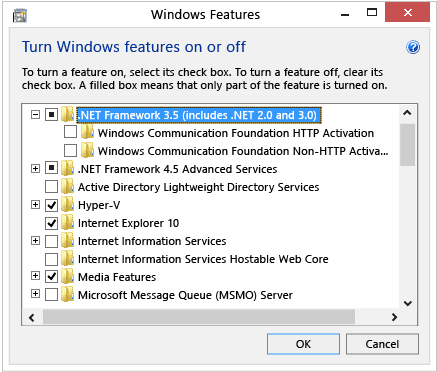
Aynı şey, içine girilerek de elde edilebilir. Kontrol Paneli ve seçme Program ve özellikler. Orada Windows özelliklerini aç ve kapat'ı bulmalısın. Üzerine tıklamanız ve kontrol etmeniz gereken .NET Framework 4.7 kutusunu bulmanız gerekiyor. İyi haber şu ki, Windows 8, Windows 10'daki 4.7 sürümü ayrıca .NET 2.0 ve 3.0'ı da içeriyor, bu nedenle daha fazla kutuyu işaretleme konusunda endişelenmenize gerek yok.
Her durumda, her iki yöntem için de kullanıcıların çalışan bir İnternet bağlantısına sahip olmaları gerekir. Yine de .NET 4.7'yi almasanız bile almanız imkansız değil, ancak bunu uygulayabilmek için oldukça inek olmanız gerekiyor.
- İLİŞKİLİ: Windows 10 Redstone 5, yeni bir Net Bağdaştırıcı Çerçevesi getiriyor
Ya internetiniz yoksa ama yine de .NET 4.7'ye ihtiyacınız varsa?
İnternete bağlanamama durumunda, kullanıcıların aktif hale getirmek için bu adımları izlemeleri gerekmektedir. .NET 4.7 Windows 10, Windows 8'de:
- Bir klasör oluşturun. Net47 olarak adlandırın
- Windows 8, Windows 10 ISO dosyasının kopyasını bağlayın
- ISO klasöründen aşağıdakileri kopyalayın: “sourcessxs, net47 klasörüne.
- Her şey kopyalandıktan sonra, Komut İstemi'ne yazarak .NET Framework 4.7'yi açmak için DISM'yi (Dağıtım Görüntüsü Hizmeti ve Yönetim Teknik Referansı) kullanın:
DISM.exe / çevrimiçi / etkinleştirme özelliği / özellik adı: NetFX3 / Tümü / Kaynak: c: net47 / LimitAccess
Not: Bu komutu başarıyla çalıştırmak için Komut İstemi'ni Yönetici olarak açmanız gerekir.
Bu yöntemler, Microsoft'un .Net Framework 4.7'sini Windows 10, Windows 8'e sorunsuz bir şekilde yüklemenizi sağlayacaktır. Ayrıca, ekstra yol kat etmek istiyorsanız, Microsoft İndirme Merkezi'nden indirebilirsiniz.
Microsoft'un İndirme Merkezi'nden .Net Framework 4.7'yi indirin
Daha eski .NET Framework sürümlerini indirin
Daha eski .NET Framework sürümünü indirmek istiyorsanız, sizi de ele aldık. Önceki .NET Framework sürümlerini indirmek ve yüklemek için aşağıda listelenen bağlantıları izleyin:
- .NET Çerçevesi 4.7.2
- .NET Çerçevesi 4.7.1
- .NET Çerçevesi 4.7
- .NET Çerçevesi 4.6.2
- .NET Çerçevesi .4.6.1
- .NET Çerçevesi 4.6
- .NET Çerçevesi 4.5.2
- .NET Framework 3.5 SP1
KONTROL ETMEK İÇİN İLGİLİ HİKAYELER:
- Düzeltme: Windows 10'da .NET Framework 3.5 Eksik
- Düzeltme: Windows Sürücü Çerçeveleri çok fazla CPU kullanıyor
- Microsoft, her ay .NET Framework güncellemelerini yayınlayacak
![Windows 10 için .NET Framework nasıl indirilir [Kolay Yol]](/f/dfe1c1bacc775b81c0264049593d7e1b.jpg?width=300&height=460)

